Iets op het bureaublad zetten in Windows
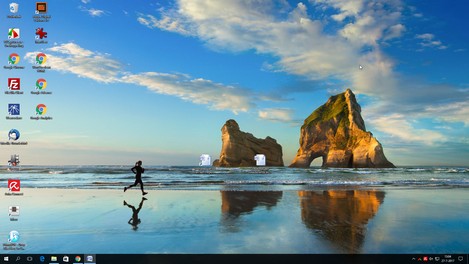
Tussen iets op het bureaublad zetten en een snelkoppeling maken zit een belangrijk verschil. Een snelkoppeling verwijst naar een bestand dat elders op je pc staat. Maar een bestand dat je op je bureaublad zet, staat ook daadwerkelijk in de map Bureaublad op je computer.
Helaas kom je er vaak te laat achter hoe belangrijk dat verschil is.
Hoe zet ik iets op mijn bureaublad?
Hoe je iets op je bureaublad zet hangt af van je bedoeling.
Een snelkoppeling maken op je bureaublad doe je bijvoorbeeld om een app die je geregeld gebruikt sneller terug te kunnen vinden en te starten.
En een bestand dat je veel gebruikt of vaak moet bewerken, kun je op je bureaublad zetten zodat je er sneller toegang toe hebt.
Snelkoppeling maken
Als je een snelkoppeling maakt, dan maak je zoals gezegd een verwijzing naar een bestand of een app die elders op de harde schijf van je pc staat opgeslagen. Hierbij blijft het bestand of de app op zijn oorspronkelijke plek staan.
Iedere snelkoppeling die je maakt wordt opgeslagen in de map Bureaublad.
Dit betekent dat als je de snelkoppeling van je bureaublad verwijdert, de snelkoppeling uit de map Bureaublad wordt verwijdert. Het bestand of de app waarnaar de snelkoppeling verwees blijft echter gewoon op je pc blijft staan.
Kopiëren of verplaatsen naar het bureaublad
Maar wanneer je een bestand, bijvoorbeeld een afbeelding, kopieert naar het bureaublad, dan kopieer het daadwerkelijke bestand naar de map Bureaublad op je computer.
Elk bestand dat je in de map Bureaublad zet zal worden weergegeven op het bureaublad van je pc.
Of een bestand in de map Bureaublad staat of ergens anders op je computer is samengevat dus afhankelijk van hoe je iets op het bureaublad zet.
Hoe zet je een bestand op je bureaublad?
Een bestand op je bureaublad zetten kan in Windows op verschillende manieren. Hierbij kunnen we kiezen voor een bestand naar het bureaublad verplaatsen en een bestand naar het bureaublad kopiëren.
Als je een bestand naar het bureaublad kopieert, dan blijft een kopie van dat bestand op de oorspronkelijke locatie achter. Als je een bestand naar het bureaublad verplaatst, dan is dat niet het geval.
Een bestand op het bureaublad zetten gaat in Windows 10 en Windows 11 het snelst op de volgende manier:
- Start Verkenner, bijvoorbeeld door de sneltoets Windows-logotoets + E te drukken.
- Navigeer aansluitend naar de locatie waar het bestand zich bevindt dat je op het bureaublad wilt zetten.
- Selecteer het bestand, houd vervolgens de rechtermuisknop ingedrukt en sleep het bestand naar Bureaublad in het navigatiepaneel van Verkenner.
- Laat de rechtermuisknop los zodra Bureaublad in het navigatiepaneel blauw omkaderd wordt.
- Er zal nu een contextmenu verschijnen waarin je kunt kiezen om het bestand naar het bureaublad te kopiëren, te verplaatsen of een snelkoppeling te maken. Klik op de optie Kopiëren om het bestand naar de map Bureaublad te kopiëren.
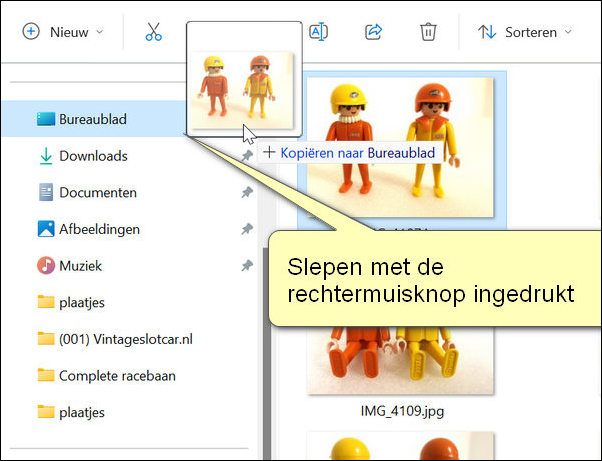
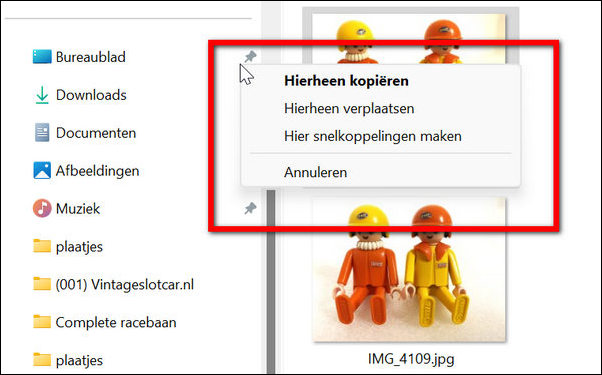
Hiermee zal het gekopieerde bestand in de map Bureaublad worden geplaatst.
Een andere manier om een bestand op het bureaublad te zetten is:
- Navigeer in Verkenner naar de locatie waar het bestand zich bevind dat je op het bureaublad wilt zetten.
- Klik er met de rechtermuisknop op. Dit opent het contextmenu. Klik in het contextmenu op Kopiëren.
- Laat Windows het bureaublad tonen, bijvoorbeeld met de sneltoets Windows-logotoets + D.
- Klik op een leeg deel van het bureaublad wederom op de rechtermuisknop.
- Klik vervolgens in het geopende contextmenu op de optie Plakken.
Hiermee wordt het bestand op het bureaublad getoond en opgeslagen in de map Bureaublad.
Hoe voeg je een app toe aan het bureaublad?
Een app aan het bureaublad toevoegen doe je door een snelkoppeling te maken naar het opstartbestand van de app.
Ook kun je de app vanuit het startmenu naar het bureaublad slepen. Windows zal dan automatisch een snelkoppeling op het bureaublad maken die naar de app verwijst.
Dit betekent dat de app op zijn oorspronkelijke plek op de computer blijft staan en dat alleen de snelkoppeling die naar deze app verwijst in de map Bureaublad wordt opgenomen.
Bij iets op het bureaublad zetten is het belangrijk om het verschil te weten tussen een snelkoppeling maken en daadwerkelijk een bestand op het bureaublad zetten.
Want als je een bestand daadwerkelijk op het bureaublad staat, dan staat het bestand in de map Bureaublad. Dit betekent onder meer dat wanneer je het bestand bewerkt, de bijgewerkte versie in de map Bureaublad staat en niet op de locatie waar in eerste instantie stond.
En als je dat bestand van het bureaublad verwijdert, dan verwijder je het bestand ook uit de map Bureaublad.
Als je daarentegen een snelkoppeling verwijdert, dan verwijder je alleen de snelkoppeling. Het bestand waarnaar de snelkoppeling verwees zal op je pc blijven staan.
Bij iets op het bureaublad zetten is het belangrijk dit te onthouden om vergissingen te voorkomen.
